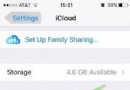Apple ID兩步驗證怎麼打開?iPhone6s Apple ID開啟兩步驗證教程
Apple ID兩步驗證怎麼打開?下面我們來看看i為Phone6s Apple ID開啟兩步驗證詳細圖文教程吧!
為iPhone6s Apple ID開啟兩步驗證教程
1. 首先,我們需要進入蘋果官方網站,點擊網站右上方的“技術支持”選項,並選擇 Apple ID,如上圖所示。
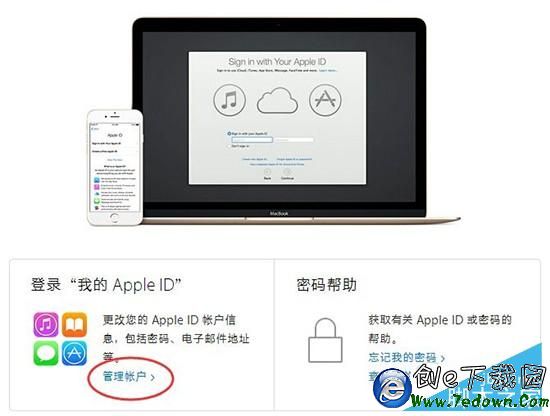
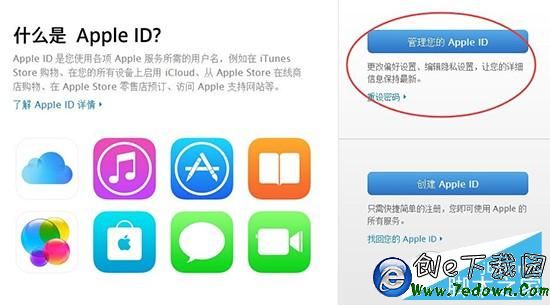
2. 在選擇 Apple ID 之後跳轉的頁面上點擊“管理賬戶”>“管理您的 Apple ID”,輸入 Apple ID 和密碼之後將進入 Apple ID 管理界面。
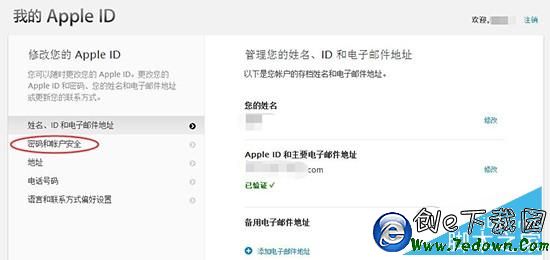
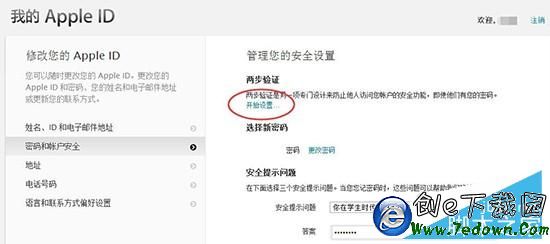
3. 點擊左側的“密碼和賬戶安全”選項,並回答此前設置的安全提示問題,開始兩步驗證的設置。
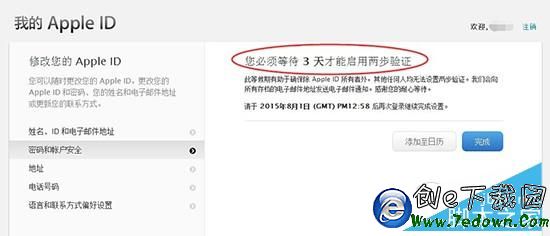
4. 進入兩步驗證之後,你將會遇到等待 3 天之後才能開啟兩步驗證的情況。(以下截圖由網友mrtyzq提供)
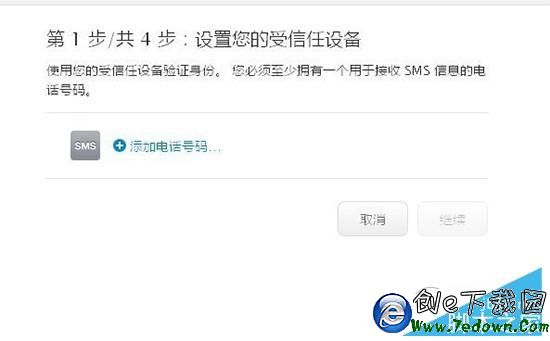
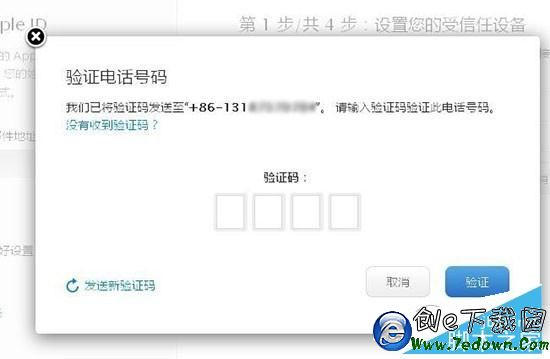
5. 添加手機號碼之後,在彈出的驗證框中輸入收到的短信驗證碼。
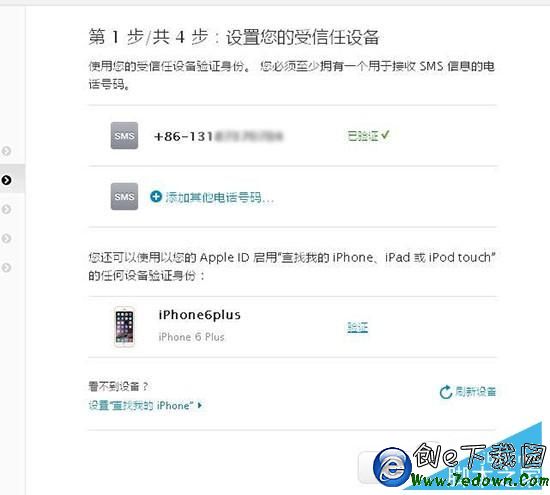
6. 手機號碼驗證完畢之後,我們需要驗證自己的蘋果設備,鋒友 mrtyzq 驗證的是自己的iPhone6 Plus,這一步,我們仍然需要輸入驗證碼。
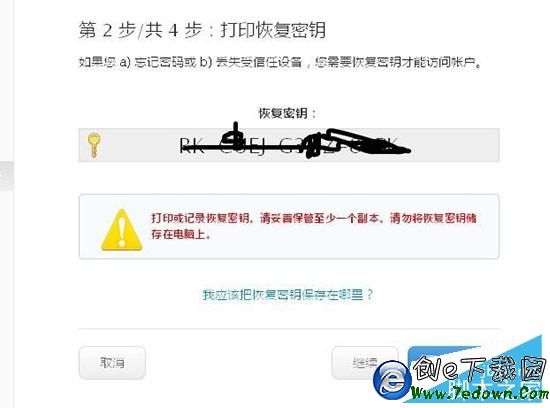
7. 設備驗證成功之後,我們會得到一個非常非常重要的恢復密鑰,最好將它抄錄在一個或者幾個不會丟失的本子上,留著以後備用。然後,系統將會要求我們輸入恢復密鑰以確認我們已經擁有了密鑰。
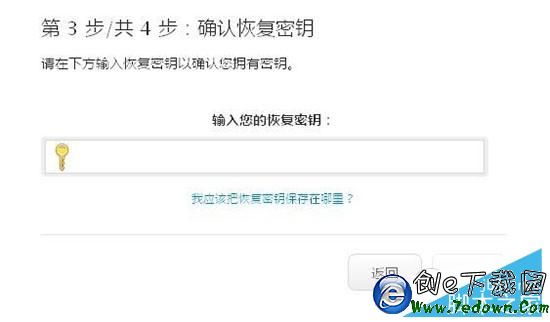
注意,完成這一步之後,我們將成功開啟兩步認證。那麼,這個兩步認證應該如何使用呢?開啟兩步認證之後,我們需要輸入驗證碼才能對 iCloud 等內容進行操作。而如果你想要修改 Apple ID 的密碼,則需要輸入上面獲得的恢復密鑰,如下圖所示。
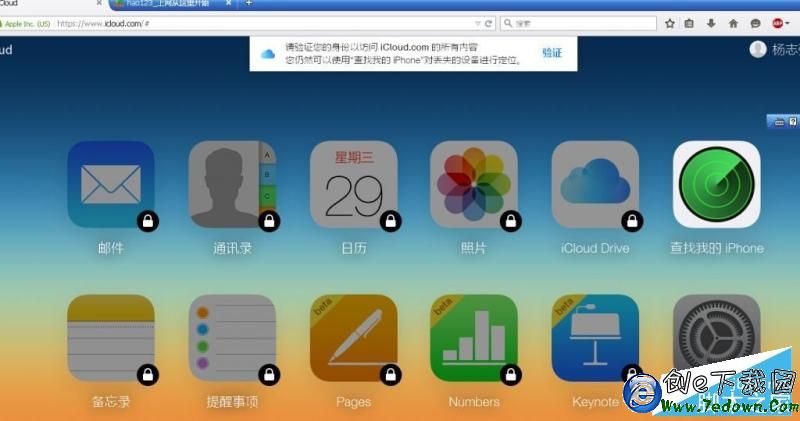
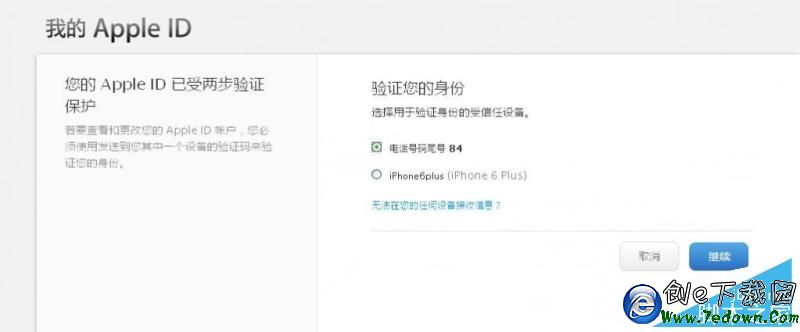
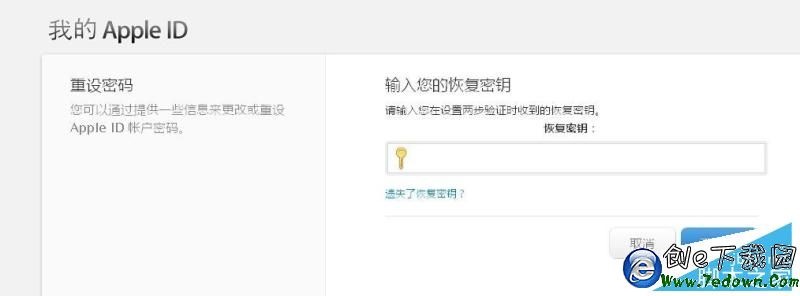
需要注意的是,蘋果帳號(Apple ID)密碼和恢復密鑰最好寫在不會丟失的本子上,如果這兩者都丟失了,那就意味著你的 Apple ID 作廢了,連蘋果公司都沒有辦法找回。
以上就是創E測評匯總的關於Apple ID兩步驗證怎麼打開?iPhone6s Apple ID開啟兩步驗證教程,大家可以參考一下,希望對大家有幫助!歡迎大家繼續關注其他信息!
- iOS開源一個簡略的訂餐app UI框架
- 史上最具體的CocoaPods裝置教程(圖文)
- iOS卒業設計之氣象預告App
- 2016 cocoapods的裝置和應用辦法和版本進級碰到的成績
- iOS10 App適配權限 Push Notifications 字體Frame 碰到的成績
- 針對iOS10新增Api的具體研討
- iOS開辟之(APNS)長途推送完成代碼 附證書與真機調試
- iOS突變圓環扭轉動畫CAShapeLayer CAGradientLayer
- iOS仿簡書、淘寶等App的View彈出後果
- iOS App通訊之local socket示例
- Mac下獲得AppStore裝置包文件途徑
- iOS App之間的通訊 local socket
- iOS逆向工程應用LLDB的USB銜接調試第三方App
- IOS CocoaPods詳解之制造篇
- IOS CocoaPods具體應用辦法